Kaip konvertuoti „Word“ dokumentą į „PowerPoint“ pristatymą
Langai / / August 04, 2021
Pasirinktinis ROM | CyanogenMod | „Android“ programos | Programinės aparatinės įrangos atnaujinimas MiUi | Visų atsargų ROM | Lineage OS |
Skelbimai
Ar norite konvertuokite „Microsoft Word“ dokumentą į „PowerPoint“ pristatymą.? Na, aš išmokysiu jums atlikti veiksmus, kad galėtumėte pakeisti bet kokį „docx“ failą į ppt. Kartais, jei turite pristatyti kokį nors projektą ir tai gali reikšti dalykų rašymą „MS Word“. Faktinio pristatymo metu jūsų gali būti paprašyta trumpai pristatyti. Taigi, idealiausia, jei turinys bus paruoštas kaip pristatymo skaidrės. Galite žaisti skaidres ir paaiškinti savo idėją bei teiginius.
Norėdami importuoti „Word“ dokumentą į „PowerPoint“ pristatymą, turite naudoti funkciją „Skaidrės iš kontūro“. Procesą sekti yra paprasta, tačiau reikia šiek tiek pakeisti failo formatą. Tai padės organizuotai pateikti dokumento turinį „PowerPoint“ skaidrėje. Išsamiai patikrinkime veiksmus.
Konvertuokite „Word“ dokumentą į „PowerPoint“ pristatymą

Pirmiausia formatuokime tekstą.
Skelbimai
Teksto formatavimas
- Įsitikinkite, kad originalaus žodžio dokumentas yra tinkamo formato. Tai reiškia, kad jis turėtų turėti antraštes, paantraštes ir turinį.
- Turite pakeisti antraštes į 1 antraštės stilių
- Tada panašiai kaip turinio turinį, pakeiskite jį į 2 antraštės stilių
- Dabar, norėdami įgyvendinti pakeitimus, išsaugokite „Word“ dokumentą paspausdami „Ctrl“ + S
Konvertuokite „Word“ dokumentą į „Microsoft PowerPoint“
Dabar pereikime prie paskutinės „Word“ dokumento konvertavimo į pptx failą proceso dalies.
- Atidarykite „Microsoft PowerPoint“
- Sukurkite naują pristatymą spustelėdami Tuščias pristatymas
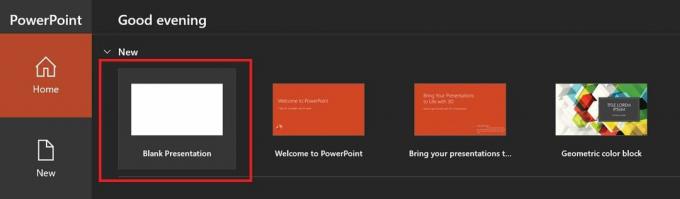
- Spustelėkite Namai skirtuką
- Tada spustelėkite Naujos skaidrės
- Pasirinkite Skaidrės iš „Outline“

- Įterpti kontūrą atsidarys ekranas
- Naršykite ir pasirinkite „Word“ dokumentą (failas su .docx failo pavadinimo plėtiniu), kurį buvote išsaugojęs anksčiau

- Spustelėkite Įdėti importuoti ir konvertuoti žodinį dokumentą į „PowerPoint“ pateiktį
- Būtinai išsaugokite ppt failą.
Taigi, viskas. Dabar sėkmingai pakeitėte „Microsoft Word“ dokumento failą į „PowerPoint“ pateiktį. Tikiuosi, kad šis vadovas jums buvo naudingas.
susiję straipsniai
- Kaip įjungti arba išjungti „Windows 10“ fotoaparatą ir mikrofoną
- Kaip įterpti parašą į „Google“ dokumentus
- Dokumento struktūros naudojimo „Google“ dokumentuose vadovas
- Iš naujo nustatykite „Windows 10“ ekrano nustatymus kaip numatytuosius: instrukcijos
- Kurkite ir naudokite „Microsoft“ formas: kaip



